Among Us je populární hra pro více hráčů pro PC dostupná na Steam. Bohužel pro některé uživatele hra nefunguje při spuštění z klienta Steam a zástupce na ploše.
Mezi námi může přestat pracovat na PC z několika důvodů. Chcete-li problém vyřešit, zkontrolujte bránu firewall a antivirový program, odstraňte problémy s domácí sítí nebo zkontrolujte problémy se serverem.
V tomto článku se pojďme podívat na několik kroků pro řešení potíží, které vám pomohou opravit problémy mezi námi, které nefungují na PC.
Co mohu udělat, pokud Among Us nefunguje na PC?
1. Vypněte hru
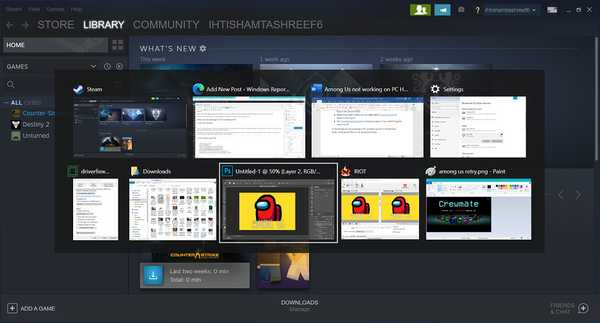
Pokud po spuštění hry dochází k problémům s černou obrazovkou, zkuste přepínat mezi okny. zmáčkni Alt + Tab na klávesnici. Vyberte jiné otevřené okno. Dále stiskněte Alt + Tab stiskněte znovu a vyberte okno Steam / Among Us.
Pokud to nefunguje, zkontrolujte, zda je problém spuštěn kvůli konfliktu rozlišení obrazovky. Ujistěte se, že jste v okně černé obrazovky Mezi námi, a stiskněte Alt + Enter otevřete hru v režimu s okny. Pokud hra funguje, zadejte Alt + Enter aby bylo celé okno.
2. Ověřte integritu herních souborů
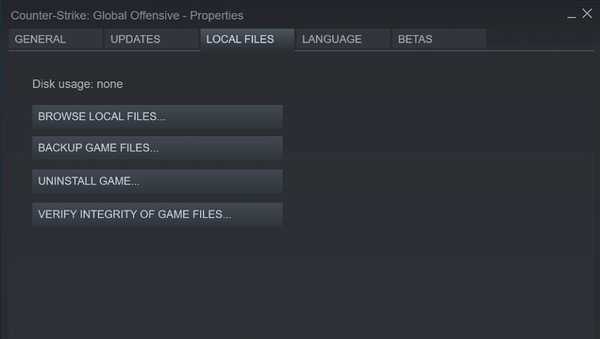
- Spusťte Steam na vašem PC.
- Otevři Knihovna záložka.
- Klepněte pravým tlačítkem na Mezi námi a vyberte Vlastnosti.
- Otevři Místní soubory kartu v okně Vlastnosti.
- Klikněte na ikonu Ověřte integritu herních souborů knoflík.
- Počkejte, až Steam ověří a opraví všechny problémy se soubory hry.
- Znovu spusťte Steam a zkontrolujte, zda se služba Among Us spustí bez problémů.
3. Vyberte jiný herní server
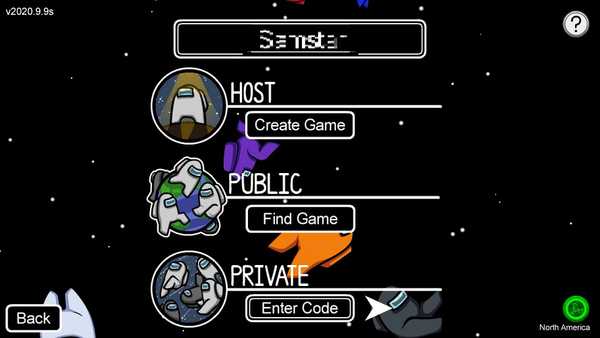
- Launch Among Us ve službě Steam.
- Klikněte na ikonu Zeměkoule ikona v pravém dolním rohu.
- Vyberte jiný server v závislosti na oblasti.
- Zkuste se znovu připojit ke hře a zkontrolujte, zda nedošlo k nějakému vylepšení.
Změna herního serveru je užitečná, pokud se při vstupu do lobby zobrazí chyba plná hry. Nezapomeňte však vybrat server, který je blíže vaší oblasti. Výběr oblasti, která není blíže vašemu umístění, může způsobit problémy s vysokým pingem a odpojením.
4. Zkontrolujte problémy s oprávněním
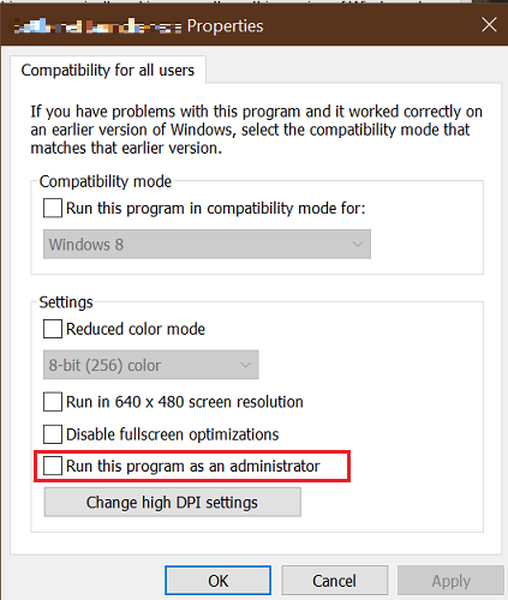
- Klikněte pravým tlačítkem na ikonu Mezi námi .soubor exe ze zástupce na ploše nebo z instalační složky.
- Vybrat Vlastnosti.
- V Vlastnosti okno, otevřete Kompatibilita okno.
- Pod Nastavení sekce, zkontrolujte 'Spusťte tento program jako správce' box.
- Klepněte na Aplikovat a poté klikněte OK uložit změny.
- Znovu spusťte Steam a otevřete se mezi námi, abyste zjistili, zda vám to pomůže vyřešit problém.
Pokud se hra při spuštění zhroutí, může to být kvůli problémům s přetaktováním GPU. Několik uživatelů uvedlo, že obnovení frekvencí GPU na tovární nastavení vyřešilo problém s havárií na PC. Více informací o haváriích a mrznutí mezi námi si můžete přečíst zde.
5. Zakažte antivirový program a bránu firewall
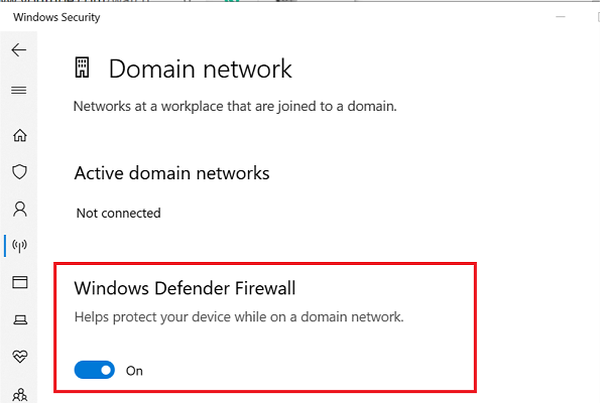
- zmáčkni Klávesa Windows + I.
- Klikněte na Aktualizace a zabezpečení.
- otevřeno Zabezpečení systému Windows.
- Kliknutím otevřete Firewall a ochrana sítě.
- otevřeno Veřejnost profil.
- Přepnutím přepínače vypněte bránu Windows Defender Firewall. Pokud budete vyzváni UAC, pokračujte kliknutím na Ano.
Po deaktivaci brány firewall zkontrolujte antivirový program. Dočasně deaktivujte antivirus ze systémové lišty. To by vám mělo pomoci zjistit, zda bezpečnostní programy blokují připojení. Po odstranění problému nezapomeňte povolit bránu firewall a antivirový program.
6. Přeinstalujte mezi námi
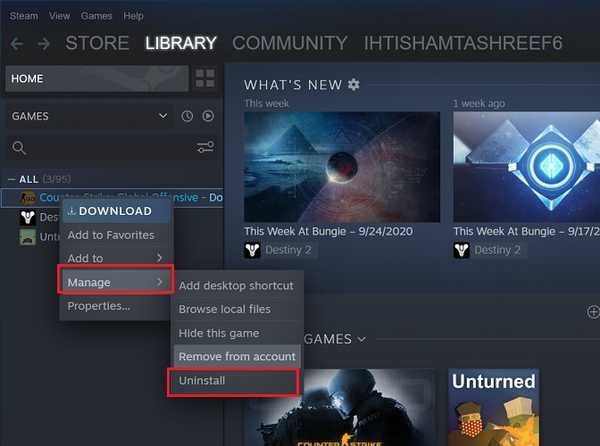
- Spusťte Steam klienta na vašem PC.
- Otevři Knihovna kartu shora.
- Klepněte pravým tlačítkem na Mezi Us ze seznamu nainstalovaných her.
- Vybrat Spravovat> Odinstalovat.
- Klikněte na ikonu Vymazat tlačítko ještě jednou, a to je vše.
- Po odinstalaci restartujte počítač.
- Spusťte Steam a stáhněte si mezi námi.
Mezi námi může přestat pracovat na vašem PC z mnoha důvodů. Uvedli jsme však nejčastější důvod a opravy, které by vám měly pomoci se vrátit online a najít podvodníka.
- řešení problémů s hraním
 Friendoffriends
Friendoffriends



